

Por Nathan E. Malpass, Última atualização: September 26, 2023
O iTunes sempre foi a base para organizar e curtir nossas músicas favoritas. Ao longo dos anos, você provavelmente fez a curadoria de uma extensa biblioteca de música que reflete seu gosto pessoal. Mas com a mudança para dispositivos móveis como nossos principais reprodutores de música, garantir que suas músicas do iTunes estejam disponíveis no seu iPhone tornou-se uma necessidade.
Esteja você atualizando para um novo iPhone ou simplesmente queira ter toda a sua coleção de músicas ao seu alcance, o processo para transferir músicas do iTunes para o iPhone pode parecer um pouco assustador no início. No entanto, não precisa ser assim. Com vários métodos e ferramentas disponíveis, você pode trazer perfeitamente suas músicas mais queridas da biblioteca do iTunes para o iPhone, sem perder o ritmo.
Resumindo, transferir o iTunes para um iPhone é considerado mais fácil do que transferindo o iTunes para um Android. Neste artigo, mostraremos vários métodos fáceis de usar para transferir músicas do iTunes para o seu iPhone. Desde o uso dos métodos oficiais da Apple até opções de software de terceiros, abordaremos uma variedade de abordagens para atender às suas preferências.
No final, você estará equipado com o conhecimento necessário para garantir que sua playlist melodiosa o acompanhe onde quer que você vá. Então, vamos mergulhar nos processos passo a passo e abrir a porta para uma experiência auditiva harmoniosa no seu iPhone.
Parte #1: Como transferir músicas do iTunes para o iPhone: métodos de segundo lugarParte #2: O melhor software para transferir músicas do iTunes para o iPhone: FoneDog Phone TransferResumo
Um dos métodos mais tradicionais e confiáveis para transferir suas músicas do iTunes para o iPhone é através do próprio iTunes. Este método envolve conectar seu iPhone ao computador usando um cabo USB e sincronizar sua biblioteca de música com seu dispositivo.
Aqui está um guia passo a passo para ajudá-lo a navegar pelo processo de transferência de músicas do iTunes para o iPhone por meio da sincronização do iTunes:
Antes de começar, certifique-se de ter a versão mais recente do iTunes instalado em seu computador. Isso ajudará a evitar problemas de compatibilidade e garantir um processo de transferência tranquilo.
Usando um cabo USB, conecte seu iPhone ao computador. Uma vez conectado, você poderá ver um prompt no seu iPhone solicitando permissão para confiar no computador conectado. Tocar "Confiar em" para prosseguir.
Inicie o iTunes no seu computador. No canto superior esquerdo da janela do iTunes, você encontrará um ícone que representa o seu dispositivo. Clique neste ícone para acessar as configurações do seu iPhone.
Na barra lateral esquerda das configurações do dispositivo, localize o "Música" opção. Marque a caixa ao lado de "Sincronizar música" para ativar a sincronização de música.
Agora você tem a opção de escolher como deseja sincronizar suas músicas. Você pode selecionar toda a biblioteca de música, listas de reprodução, artistas, álbuns ou gêneros específicos. Faça suas seleções com base em suas preferências.
Com suas seleções musicais feitas, clique no botão "Aplicar" ou "Sincronizar" botão no canto inferior direito da janela do iTunes. Isso iniciará o processo de sincronização, transferindo as músicas selecionadas da biblioteca do iTunes para o iPhone.

O processo de sincronização pode demorar um pouco, dependendo do tamanho da sua biblioteca de música. Assim que o processo for concluído, você encontrará suas músicas do iTunes bem organizadas no seu iPhone, prontas para você ouvir.
Assim que a sincronização for concluída, ejete com segurança o seu iPhone do computador clicando no ícone de ejeção próximo ao nome do seu dispositivo no iTunes. Agora você pode desconectar o cabo USB.
Usar o iTunes para sincronizar suas músicas oferece uma maneira direta e eficaz de transferir sua biblioteca do iTunes para o seu iPhone. No entanto, lembre-se de que este método substituirá a música existente no seu iPhone pelo conteúdo sincronizado. Se você está procurando uma abordagem mais flexível que permita adicionar músicas sem apagar os arquivos existentes, considere explorar outros métodos abordados neste artigo.
Transferir suas músicas do iTunes para o iPhone nem sempre envolve cabos e conexões diretas. Os serviços iCloud da Apple oferecem uma maneira conveniente de sincronizar suas músicas sem fio entre dispositivos. Este método permite que você acesse suas músicas do iTunes a partir do seu iPhone sem a necessidade de conexões físicas.
Veja como usar o iCloud para transferir músicas do iTunes para o iPhone usando iCloud:
Certifique-se de estar conectado com o mesmo ID Apple no computador (com iTunes) e no iPhone. No seu computador, abra o iTunes e vá para "Preferências" (no macOS) ou "Editar" (no Windows) e selecione o "Geral" aba. Marque a caixa ao lado "Biblioteca de Música iCloud" e clique "ESTÁ BEM".
No iTunes, selecione as músicas, listas de reprodução ou álbuns que deseja enviar para o iCloud. Clique com o botão direito na sua seleção e escolha "Adicionar à biblioteca de música do iCloud". Esses itens serão então enviados para sua conta iCloud.
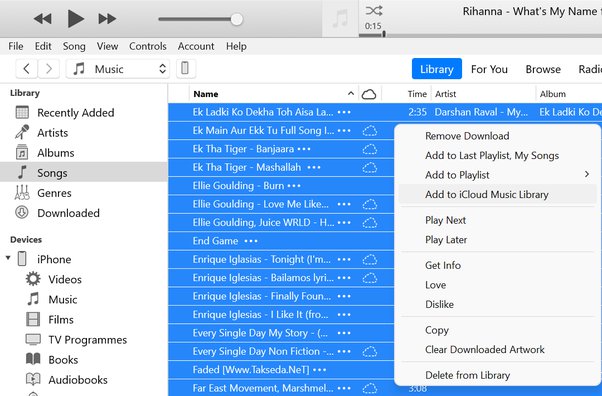
No seu iPhone, vá para "Configurações" > "Música". Ativar "Biblioteca de Música iCloud". Isso permitirá que seu iPhone acesse as músicas armazenadas em sua conta iCloud.
Assim que a Biblioteca de Música do iCloud estiver habilitada em ambos os dispositivos, as músicas selecionadas do iTunes começarão a ser sincronizadas com o seu iPhone. Esta sincronização pode demorar algum tempo, especialmente se você tiver uma grande biblioteca de música.
Após a conclusão da sincronização, abra o aplicativo Música no seu iPhone. Você deverá ver suas músicas do iTunes disponíveis no aplicativo. Você pode reproduzir suas músicas diretamente do iCloud sem ocupar espaço de armazenamento no seu iPhone.
Embora seja conveniente transmitir suas músicas diretamente do iCloud, você também pode querer ter suas músicas favoritas disponíveis para ouvir offline. Para fazer isso, basta tocar no ícone da nuvem ao lado da música ou álbum no aplicativo Música. Isso fará o download da música para o seu iPhone, permitindo que você ouça sem conexão com a internet.
Usar o iCloud para transferir músicas do iTunes para o seu iPhone oferece a vantagem da sincronização sem fio e do acesso à sua biblioteca de músicas a partir de qualquer dispositivo conectado ao seu ID Apple. No entanto, lembre-se de que a quantidade de armazenamento do iCloud disponível gratuitamente é limitada e pode ser necessário adquirir armazenamento adicional se sua coleção de músicas exceder o nível gratuito.
Embora o iTunes e o iCloud sejam soluções nativas da Apple para transferir músicas do iTunes para um iPhone, softwares de terceiros geralmente podem fornecer mais flexibilidade e recursos adicionais. Um desses softwares que se destaca nesse aspecto é Transferência de telefone FoneDog.
Transferência telefônica
Transfira arquivos entre iOS, Android e Windows PC.
Transfira e faça backup de mensagens de texto, contatos, fotos, vídeos, músicas no computador facilmente.
Totalmente compatível com os mais recentes iOS e Android.
Download grátis

Esta poderosa ferramenta compatível com o iPhone 15 oferece uma maneira simples e eficiente de transferir músicas do iTunes para o seu iPhone. Veja como usar o FoneDog Phone Transfer para transferir músicas do iTunes para o iPhone:
Comece baixando e instalando o FoneDog Phone Transfer em seu computador. Está disponível para sistemas Windows e macOS. Depois de instalado, inicie o programa.
Use um cabo USB para conectar seu iPhone ao computador. O FoneDog Phone Transfer detectará seu dispositivo e o exibirá na interface do software.

Na seção do dispositivo de origem, selecione sua biblioteca do iTunes no menu suspenso como fonte. O FoneDog Phone Transfer analisará sua biblioteca do iTunes e exibirá as categorias de dados disponíveis.
Verifique o "Música" opção para transferir suas músicas do iTunes. Você também pode selecionar outros tipos de dados, se necessário. Clique no "Iniciar transferência" botão para iniciar o processo de transferência.

O FoneDog Phone Transfer começará a transferir as músicas selecionadas do iTunes para o seu iPhone. O progresso será exibido na tela. Assim que a transferência for concluída, você receberá uma notificação.
Após a transferência, desconecte com segurança o seu iPhone do computador.
FoneDog Phone Transfer fornece uma interface amigável e um processo simples para transferir músicas do iTunes para o seu iPhone. É especialmente útil se você quiser mais controle sobre quais músicas são transferidas e se não quiser substituir nenhum dado existente no seu iPhone.
Além disso, este software permite transferir outros tipos de dados entre dispositivos, tornando-o uma ferramenta versátil para gerenciar seus dados iOS.
Embora os métodos nativos da Apple, como sincronização do iTunes e serviços iCloud, sejam eficazes, explorar software de terceiros como o FoneDog Phone Transfer pode oferecer benefícios adicionais e conveniência na transferência de músicas do iTunes para o iPhone. Isso conclui nossa exploração de vários métodos para desfrutar perfeitamente de suas músicas preferidas em seu dispositivo iOS.
As pessoas também leramUm guia rápido e completo sobre como transferir o iTunes do PC para o Mac2023 Corrigido: Como transferir músicas do computador para o iPhone sem o iTunes?
O caminho para transferir músicas do iTunes para o iPhone não precisa ser uma tarefa complexa. Neste guia completo, exploramos vários métodos para conseguir isso, atendendo a diferentes preferências e necessidades.
Cada método oferece vantagens distintas. A sincronização do iTunes é simples, o iCloud fornece acesso sem fio e software de terceiros como o FoneDog Phone Transfer oferece flexibilidade e recursos adicionais para facilitar transfira qualquer backup do iTunes para outro PC ou móvel. Escolha o método que se adapta às suas preferências e necessidades.
Lembre-se de que não importa o método que você escolher, suas queridas músicas do iTunes logo estarão tocando harmoniosamente no seu iPhone, permitindo que você curta suas músicas favoritas onde quer que vá. Quer você seja um fã da abordagem clássica ou prefira soluções modernas, a alegria de ter sua biblioteca de música disponível no seu iPhone está a apenas alguns passos de distância.
Deixe um comentário
Comentário
Transferência telefônica
Transfira dados do iPhone, Android, iOS e Computador para qualquer lugar sem qualquer perda com o FoneDog Phone Transfer. Como foto, mensagens, contatos, música, etc.
Download grátisArtigos Quentes
/
INTERESSANTEMAÇANTE
/
SIMPLESDIFÍCIL
Obrigada! Aqui estão suas escolhas:
Excelente
Classificação: 4.6 / 5 (com base em 96 classificações)